Зачисление со вклада сбербанк что это значит
Обновлено: 26.07.2024
Чтобы обеспечить максимальное удобство клиентам при проведении различных операций со своими вкладами, Сбербанк предусмотрел несколько возможных вариантов доступа и проведения операций со вкладами. Это касается также и их снятия. Сделать это можно путем личного посещения отделения банка, в банкоматах или онлайн.
- Подробнее про снятие вкладов в банке
- Как снять вклад?
- Как снять вклад в Сбербанк Онлайн?
- Снятие вклада по доверенности
- В каких случаях снять вклад не получится?
Подробнее про снятие вкладов в банке
Снять деньги после окончания действия договора можно по любым видам вкладов. При этом начисляются все накопленные проценты, осуществляется выплата депозита в полном объеме. При возникновении необходимости расторгнуть договор до окончания срока его действия, нужно знать, что условия выполнения этой операции (выплата процентов, возможность снятия части или полной суммы вклада) зависят от программы, в рамках которой деньги были размещены на депозите.
Если этот документ содержит требование, что на протяжении первого месяца его действия средства снять нельзя, в этот период времени закрыть депозит не получится. Также при досрочном снятии средств со вклада можно потерять накопленные за весь период проценты, а также аннулируется их капитализация.
Если деньги на вкладе хранились до 6 месяцев, досрочное закрытие вклада в Сбербанке возможно по заявлению вкладчика. При этом по вкладу будут начислены минимальные проценты 0,01%. При хранении в банке средств более 6 месяцев, при их досрочном снятии Сбербанк начисляет 2/3 ставки по процентам, предусмотренным конкретной программой. Ежемесячная капитализация, если она предусмотрена соглашением, не будет начислена.
Как снять вклад?
Классический способ снятия вклада предусматривает обращение клиента в банковское отделение лично. Если вкладчик самостоятельно не может выполнить эти действия, он имеет возможность оформить доверенность на человека, которому разрешит снять деньги вместо него. Если у собственника средств, хранящихся на счету, есть карта Сбербанка, можно получить вклад в банкомате. Для этого нужно предварительно перевести финансы с депозитного счета на карточный.
Это удобно – посещать отделение банка не придется. Сделать это можно в любое удобное время.
Что потребуется?
Чтобы снять средства со вклада, нужно при личном посещении филиала банка принести с собой:
- договор, заключенный между клиентом и Сбербанком по размещению средств на депозите;
- паспорт собственника депозитного счета;
- в случае получения средств по доверенности нужно предоставить паспорт доверенного лица и оригинал доверенности;
- если операция по снятию средств выполняется через банкомат, нужно иметь карту Сбербанка.
Пошаговые действия
Закрытие депозита в одном из филиалов банка осуществляется по следующей схеме:
- Подготовить документы, которые нужны для этой цели (паспорт, договор, карточку Сбербанка).
- Посетить отделение Сбербанка, в котором был открыт депозит, так как в любом другом филиале вклад закрыть не получится.
- Написать заявление по форме банка. Оно передается сотруднику Сбербанка для выполнения дальнейших действий по проведению расчетов, начислению процентов, выдаче средств клиенту.
- Сотрудник отделения должен проверить правильность заполнения заявления, проверить документы вкладчика, закрыть сберкнижку.
- Деньги выдаются в кассе этого же отделения Сбербанка.
Валютные вклады закрываются точно так же, как и депозиты в рублях.
Как снять вклад в Сбербанк Онлайн?
Для снятия средств онлайн нужно воспользоваться сервисом Сбербанк ОнЛайн и выполнить следующие действия:
- Зайти в личный кабинет сервиса, используя свой логин и пароль.
- Открыть страницу «Вклады и счета».
Возможные трудности
Определенные трудности могут быть связаны с отказом банка в снятии средств, если клиент хочет забрать сумму, которую на данный момент банк выдать не может в связи с ее отсутствием. Нужно внимательно знакомиться с пунктами договора, так как возможно в нем есть пункт, который обязывает клиента заранее уведомить банк о закрытии счета.
Если сумма снимаемого вклада превышает 600 тысяч рублей, сотрудники банка имеют право запросить информацию о целях снятия денег – на какие нужды вкладчик будет тратить снимаемые средства. Поэтому нужно быть готовым к тому, что получить нужную сумму в таком случае можно будет только при предъявлении документов, объясняющих причину снятия.
Снятие вклада по доверенности
Клиент банка может доверить снятие вклада доверенному лицу. Для этого нужно предварительно прийти в банк с доверенным лицом и его паспортом, составить доверенность по форме, применяемой в банке, предоставить копию его подписи.
В доверенности должно быть указано, какими правами в отношении депозита наделяется доверенное лицо. Если указано, что у него есть право снятия депозита, сотрудники не откажут в этой услуге, при условии, что доверенное лицо предоставит свои документы, договор депозита и оригинал доверенности.
В каких случаях снять вклад не получится?
Если сумма превышает 40-50 тысяч рублей в небольшом населенном пункте, и свыше 150 тысяч рублей в крупных городах, забрать деньги со вклада в день подачи заявления не получится. Желательно предварительно уведомить банк, если сумма вклада большая. Конкретные лимиты в разных отделениях Сбербанка отличаются, эту информацию можно узнать в филиале Сбербанка, в котором открыт депозит.
Физически сотрудники банка не успеют выполнить все предусмотренные процедурой действия. Поэтому нужно заблаговременно подготовиться к визиту, собрать все необходимые документы, заказать нужную сумму.
Сбербанку в ходе своей деятельности ежедневно приходится делать большое количество операций, связанных с финансами. Чтобы было легче ориентироваться, каждой операции присвоен свой цифровой код, имеющий двузначное значение.
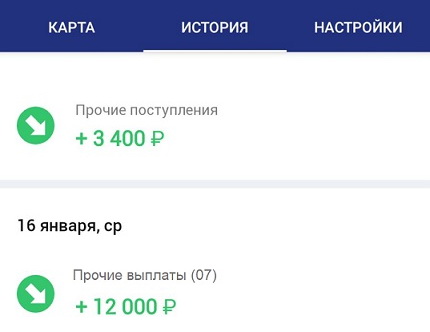
Люди, сотрудничающие с банками, получают на свои счета различного вида денежные средства, обозначенные как «Прочие поступления» или «Прочие выплаты». Это внутренняя формулировка, принятая в банке, она подразумевает переводы от государственных учреждений.
| Код | Расшифровка |
|---|---|
| 01 | Заработная плата |
| 02 | Стипендия учащимся |
| 03 | Пенсия социальная |
| 04 | Пенсия НПФ |
| 05 | Пособия и другие выплаты по безработице |
| 06 | Пособия на детей |
| 07 | Прочие выплаты в т.ч. других видов оплаты труда |
| 08 | Аванс по заработной плате |
| 09 | Прочие выплаты |
| 17 | Командировачные |
| 18 | Премия, вознаграждение |
| 19 | Отпускные |
| 21 | Субсидии (все виды) |
| 22 | Алименты |
| 24 | Материальная помощь |
| 25 | Компенсации (все виды) |
| 26 | Денежное довольствие |
| 27 | Пособие по временной нетрудоспособности (больничные) |
| 28 | Расчет при увольнении |
| 29 | ЕДВ социалные |
| 30 | Выплаты на содержание подопечных, воспитанников |
| 31 | Перечисления от НПФ и бюджетных переводов (например пособия на детей от 2020г.) |
| 33 | Денежное вознаграждение |
| 35 | Перечисления на зарплатный проект банка |
| 37 | Возврат НДФЛ |
| 38 | Отпускные будущего налогового периода |
| 40 | Денежное содержание |
| 41 | Пособие по беременности, родам, уходу за ребенком |
| 42 | Депонированная зарплата |
| 43 | Единовременное пособие за счет ФСС |
| 45 | Алименты по решению суда |
| 46 | Алименты на добровольной основе |
| 60 | Страховые выплаты |
Существует почти 100 обозначений кода. Следует различать внутренние коды Сбербанка и коды, перечисленные в указе Центробанка.
Прочие выплаты 07 и 09
Эти коды социальных выплат Сбербанк ввел для обозначения выплат, которые производят государственные службы нашей страны.
К заработной плате не имеют никакого отношения.
Многие перечисления не являются регулярными, часто имеют разовый характер. Например: поощрительная премия, стипендия, гранты за победы в конкурсах.
Прочие выплаты от Сбербанка код «07»:
- Доплаты пенсионного фонда;
- Командировочные в государственных организациях;
- Суммы, покрывающие расходы командировочных на стоимость билетов в общественном транспорте;
- Оплата затрат работникам, вынужденных проживать на период трудовой деятельности вне дома;
- Выплаты военнослужащим на доставку личного имущества;
- Компенсация расходов сотрудникам госучреждений при вынужденной смене жилья, связанного с работой;
- Оплата медосмотра;
- Возмещение стоимости путевки в санатории и курорты при наличии рекомендации врача;
- Другие.
Под кодом «09» Сбербанк обозначил след. прочие выплаты :
- Детские пособия;
- Перерасчеты оплаты за детсад в случае отсутствия больного ребенка;
- Субсидии, покрывающие часть расходов ЖКХ;
- Компенсации в период обучения;
- Поощрения одаренным студентам;
- Затраты на лечение ранений, полученных военными, сотрудниками правоохранительных органов, охранниками государственных объектов;
- Другое.
Клиент банка получает уведомление с указанием статьи и кода. Перевод может оказаться ошибочным, тогда перечисленные средства придется вернуть.
Выплаты и поступления социального характера
Код выплаты «31» Сбербанк ввел для обозначения перечислений от пенсионного фонда и бюджетных переводов.
Сюда относят выплату детских пособий, имеющих место в 2020 году в связи с пандемией.
Зарплатный проект Сбербанка — код «35»
Документооборот и выдача денежных сумм значительно упрощается при использовании зарплатного проекта. Для этого Индивидуальный предприниматель должен:
- Подать заявку на сайте банка (ИП имеет открытый счет в данном банке);
- Договориться о встрече с банковским работником с целью заключения договора на обслуживание; по типу и внешнему оформлению.
Если вы получили уведомление о перечислении с таким кодом значит, ваша карта привязана к з/п проекту банка.
Перечисления и поступления под кодом «7 RUS»
Обозначение «RUS» говорит о том, что карта выпущена в России. Цифрой «7» обозначен социальный платеж, финансовая помощь от государства. Те же самые выплаты в виде
- Субсидий;
- Стипендий;
- Возвратов;
- Льгот;
- Компенсаций;
- Пенсий;
- Прочих выплат.
Зачисления производятся на карту. Убедиться в достоверности перевода можно несколькими способами:
- Связаться с сотрудником банка и уточнить, кто является отправителем;
- Проанализировать выписки из «Сбербанк Онлайн«;
- Обратиться в чат официального сайта банка.
Код поступления «96»
Иногда его называют код ошибки «96». Под этим кодом следует понимать:
- Срок использования карты истек;
- Неправильный адрес прокси или сервера;
- Другое.

Рекомендуем к прочтению: 1) Переводим деньги с просроченной карты Сбербанка
2) Узнаем готова ли карта Сбербанка
Сотрудники банка понимают, что с картой нужно что-то делать, при необходмости стоит обратится в контактный центр банка.
Обозначение прочих поступлений кодами было введено указом Центробанка в 2009 году. Маркировка с помощью цифр помогает определить источники поступления денежных сумм без особого труда. Клиент должен убедиться, что выплата направлена именно ему, только после этого использовать ее.
Сбербанк — крупнейший банк не только в России, но и в Европе. Сбербанк был основан 12 ноября 1841 года.
Часто бывает так, что на счет поступает неизвестный перевод. Есть несколько вариантов, как посмотреть, кто прислал деньги на Сбербанк:
- Через сайт «Сбербанк Онлайн»,
- Через мобильное приложение;
- Через отделение банка;
- Через онлайн-чат;
- Через телефон горячей линии.
Узнаем от кого пришли деньги через «Сбербанк Онлайн»
Денежный перевод на карту – это очень радостное события. Но иногда возникает вопрос: от кого же могли прийти эти деньги.
Сбербанк Онлайн на ПК (компьютере):
Можно пользоваться сервисом с любого устройства.
После авторизации в системе необходимо в открывшемся окне:

Может потребоваться ввести время/период, за которое требуется получить информацию. На сайте будет представлен подробный список последних транзакций.
Если нужна дополнительная информация, нужно указать свой e-mail и заказать выписку со счета.
Через мобильное приложение СБОЛ
Самый доступный и удобный способ узнать, от кого пришли деньги — это приложение банка. Если вам пришло зачисление или вы снимаете деньги, на номер мобильного телефона будет отправлено SMS с номера 900, либо вы можете включить уведомления в приложении.
Все данные будут отражаться только в том случае, когда перевод был от физического лица. Но при переводе зарплаты организация не будет указана в тексте. Можно понять, что это зарплата по дням получения переводов. Обычно это строго определенные дни или время. В «Мобильном банке» вы можете точно увидеть, какая сумма находится на счете.
Через отделение банка
Еще одним вариантом узнать от кого поступили деньги – это лично посетить отделение Сбербанка. При себе необходимо иметь паспорт и пластиковую карту.
В выписке будет указана следующая информация:
- Тип перевода (зарплата, детские и прочее);
- Адрес отделения, откуда были отправлены деньги;
- Дата и время перевода.
Если получить информацию невозможно или сотрудники отказали в предоставлении выписки, можно обратиться к вышестоящему руководству филиала.
Через «Онлайн-чат» и сервис «Диалоги»
Еще 2-а возможных варианта узнать от кого пришли деньги – это «Онлайн чат» в компьютерной версии Сбербанка Онлайн и «Диалоги» в моб. приложении.
С его помощью можно связаться с сотрудником банка не звоня на горячую линию и запросить необходимую информацию. в т.ч. по зачислениям в текстовом формате.

В диалогах также можно просматривать историю переводов и постуалений с комментариями к ним — просто стоит зайти в нужный чат.

Через телефон горячей линии
Горячая линия Сбербанка работает круглосуточно и можно в любой момент позвонить и уточнить все вопросы. И это качается не только перевода денег с неизвестного источника:

Также связаться с техподдержкой банка можно через мобильное приложение.
Государственная выплата пенсионерам в 2021
Российским пенсионерам, в том числе получателям военной пенсии, в сентябре 2021 года была выплачена единовременная выплата в размере 10 000 рублей. Это было сделано в соответствии с Указом Президента Российской Федерации от 24 августа 2021 года № 486 и 487 «О единовременной выплате — временные денежные выплаты гражданам, получающим пенсию ».
Государственная выплата – это перевод денежных средств пенсионерам за счет государства. Такие выплаты осуществляются на основе действующего законодательства и не подлежат налогообложению.
Выплата от государства автоматически поступит на счет или карту Сбербанка, на которую вы получаете пенсию / зар. плату, ничего дополнительно делать не нужно.
Пэтому, если, вы пенсионер или военнослужащий и вам пришла неизвестная выплата в 10 000 руб и кодом 01, то скорее всего это была именно эта соц.выплата
Расшифровка кодов низвестных переводов и зачислений
Бывает так, что поступает неизвестный перевод с неизвестным кодом и что бы понять от кого и откуда пришел данный перевод можно воспользоваться таблицей:
| Код | Расшифровка |
|---|---|
| 01 | Заработная плата |
| 02 | Стипендия учащимся |
| 03 | Пенсия социальная |
| 04 | Пенсия НПФ |
| 05 | Пособия и другие выплаты по безработице |
| 06 | Пособия на детей |
| 07 | Прочие выплаты в т.ч. других видов оплаты труда |
| 08 | Аванс по заработной плате |
| 09 | Прочие выплаты |
| 17 | Командировачные |
| 18 | Премия, вознаграждение |
| 19 | Отпускные |
| 21 | Субсидии (все виды) |
| 22 | Алименты |
| 24 | Материальная помощь |
| 25 | Компенсации (все виды) |
| 26 | Денежное довольствие |
| 27 | Пособие по временной нетрудоспособности (больничные) |
| 28 | Расчет при увольнении |
| 29 | ЕДВ социалные |
| 30 | Выплаты на содержание подопечных, воспитанников |
| 31 | Перечисления от НПФ и бюджетных переводов (например пособия на детей от 2020г.) |
| 33 | Денежное вознаграждение |
| 35 | Перечисления на зарплатный проект банка |
| 37 | Возврат НДФЛ |
| 38 | Отпускные будущего налогового периода |
| 40 | Денежное содержание |
| 41 | Пособие по беременности, родам, уходу за ребенком |
| 42 | Депонированная зарплата |
| 43 | Единовременное пособие за счет ФСС |
| 45 | Алименты по решению суда |
| 46 | Алименты на добровольной основе |
| 60 | Страховые выплаты |
Не попадемся Мошенникам
Очень много людей сейчас сталкивается с мошенничеством. Например:
Вам на карту приходит неизвестное зачисление N-ой суммы от неизвестного вам человека или номера. Далее поступает звонок от неизвестного человека с неизвестного номера, с просьбой перевести эти деньги обратно т.к. он по ошибке перевел их вам. Вы можете (и имеете полное право) не переводить эти деньги ему обратно, если подозреваете, что это мошенничество.
Т.к. если все действительно законно данный неизвестный может сам обратиться в банк и с вашей карты спишут эти дентги обратно в его пользу, если операция действително была ошибочной и законной и этот человек не является мошенником.
Следует также помнить если вам звонит низвестный и представляется оператором банка и говорит о том что, сейчас с вашей карты хотели списать деньги и далее он требует назвать номер карты, ее срок годности и код который написан на обратной стороне банка — чтобы это предотвратить, это мошенник и ему нельзя говорить эти данные. Следует знать что реальный представитель банка никогда не будет спрашивать подобную информацию у клиента по его карте т.к. все эти данные есть у специалистов банка.
Чтобы избежать таких случаев стоит запомнить:

- Официальный номер банка 900 или 9000;
- Называть свои личные данные нельзя;
- Нельзя оставлять данные о карте на сомнительном сайте, возможно, этот сайт создан для мошенничества;
- В случае мошенничества обратиться на горячую линию банка или ближайшее его отделение.
Вы должны помнить, что нельзя никому передавать свою личную информацию и информацию о карте. Необязательно сообщать все реквизиты карты, даже если вам звонят и представляются оператором банка. Если это действительно представитель банка, то он знает о вашей карте все и не нуждается в личной информации. В случае мошенничества немедленно свяжитесь с банком.
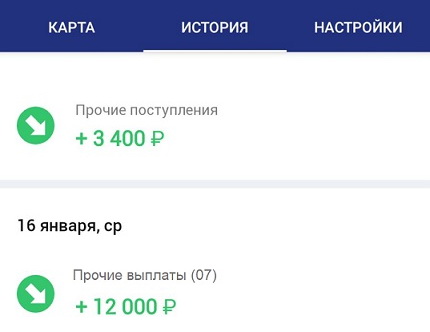
Что значит фраза «Прочие поступления»
Отметка «Прочие выплаты» присваивается банком для любых нестандартных переводов на счет клиента. К ним относятся и единоразовые выплаты от государственных бюджетных организаций.
При этом, если выплата ежемесячная, то назначение платежа прописывается, например, «выплата ежемесячного пособия по уходу за ребенком».
К прочим поступлениям Сбербанк относится различные выплаты по оказанию материальной помощи, субсидии, детские и пенсионные начисления, компенсации потраченных средств (за оплату коммунальных услуг или образовательных услуг), разовые прибавки к ежемесячным выплатам.
Очень важно своевременно определить назначение платежа, так как в огромной банковской системе не редко происходят сбои и зачисления и переводы приходят ошибочно. По закону, если деньги были переведены по ошибке, они списываются со счета или карты, даже если человек их уже потратил.
При недостатке средств карта может уйти в минусовой баланс или деньги будут списаны с другого счета клиента, открытого в этом же Банке.
Расшифровка кодов прочих поступлений
Все зачисления имеют определенный цифровой код от 01 до 99. Наиболее часто встречаются следующие варианты:
В рамках зачислений «зарплатных» проектов:
| Код | Расшифровка вида зачисления |
|---|---|
| 01 | Заработная плата |
| 02 | Стипендия учащимся |
| 06 | Пособия на детей |
| 16 | Аванс по заработной плате |
| 17 | Командировачные |
| 18 | Премия |
| 19 | Отпускные |
| 22 | Алименты |
| 24 | Материальная помощь |
| 25 | Компенсации (все виды) |
| 26 | Денежное довольствие |
| 27 | Пособие по временной нетрудоспособности (больничные) |
| 28 | Расчет при увольнении |
| 33 | Денежное вознаграждение |
| 37 | Возврат НДФЛ |
| 38 | Отпускные будущего налогового периода |
| 39 | Денежное поощрение |
| 40 | Денежное содержание |
| 41 | Пособие по беременности, родам, уходу за ребенком |
| 42 | Депонированная зарплата |
| 43 | Единовременное пособие за счет ФСС |
| 45 | Алименты по решению суда |
| 46 | Алименты на добровольной основе |
| 48 | Пожизненное содержание судей |
| 52 | Оклад за звание членов и членов-корреспондентов академий наук |
| 54 | Возмещение вреда |
| 55 | Возмещение вреда жизни и здоровью по решению суда |
В рамках зачислений по прочим выплатам:
| Код | Расшифровка вида зачисления |
|---|---|
| 04 | Пенсия НПФ |
| 23 | Авторское вознограждение |
| 32 | Дивиденды |
| 35 | Перевод средств ИП на личный счет |
| 36 | Доход по ценным бумагам |
| 49 | Выплаты по договорам ГПХ |
| 51 | Подотчет списочному составу работников |
| 60 | Страховое возмещение |
| 65 | Плата по договору аренды или найма помещения |
| 66 | Выплата по договору процентного займа |
Реже могут встречаться такие коды:
- «13» — перевод от физического лица;
- «14» — погашение кредита или займа;
- «20» — средства, полученные в результате оборота ценных бумаг;
- «34» — средства, полученные в результате продажи иностранной валюты.
Наиболее часто «Прочие поступления» имеют код « 07 ». Так обозначаются поступления от некоммерческих государственных учреждений:
- Дополнительные выплаты, связанные с пенсионными начислениями;
- Оплата командировок работникам государственных бюджетных учреждений;
- Погашение личных трат, связанных с оплатой транспортных расходов в командировке;
- «Суточные»;
- Выплата военнослужащим для компенсации расходов, связанных с перевозкой имущества;
- Выплаты работникам государственных учреждений, вынужденных совершить смену места жительства из-за условий труда;
- Погашение трат на лечение, если травмы были получены на работе (такие выплаты назначаются военным, сотрудникам правоохранительных органов и сотрудникам, отвечающим за охрану объектов государственного назначения);
- Покрытие расходов в связи с санаторно-курортным лечением, если оно было назначено лечащим врачом.
Код « 09 » присваивается выплатам по уходу за ребенком, перерасчетам по оплате услуг образования, компенсациям за учебный отпуск и субсидиям по безработице.
Иногда встречаются прочие поступления с кодом « 96 », который носит негласное название «код ошибки».
Эта цифра говорит о том, что срок действия карты уже истек или указан неправильный адрес сервера.
Откуда и от кого приходят прочие поступления
Многих клиентов банка интересует вопрос, как узнать, кем был совершен перевод без расшифровки кода. Сделать это можно несколькими способами:

- Необходимо связаться с оператором контактного центра по телефону горячей линии,описать ему ситуацию и запросить выписку всех операций, совершаемых с личным счетом. При этом потребуется назвать личные данные, привязанные к нужной карте или счету. Звонок по территории России бесплатный, выписка по запросу также предоставляется бесплатно;
- Зайти в личный кабинет Сбербанк Онлайн, найти в истории операций интересующую и ознакомиться со всеми данными, указанными в документе – часто, там можно увидеть кем были отправлены средства;
- Обратиться в ближайший офис Сбербанка с паспортом, запросить выписку лицевого счета. Для определения отправителя денег возможно придется заполнить письменное заявление.
Обратите внимание! Сотрудники банка могут установить какой организацией или физическим лицом были отправлены средства, но не могут узнать назначение платежа, если оно не было указано при переводе. Для уточнения этой информации необходимо обратиться в организацию, откуда поступил платеж.
Система маркировки прочих поступлений цифровыми двузначными кодами была официально введена в 2009 году по указу Центробанка. Благодаря им, клиенты могут определить источник поступлений и сразу же определить, если зачисление проведено ошибочно и выплата по данному коду клиенту не назначалась.
Справочное руководство по Сбербанк Онлайн
По каждому вкладу/счету Вы можете просмотреть детальную информацию и выполнить следующие действия: просмотреть список выполненных операций, распечатать выписку, просмотреть дополнительную информацию по данному вкладу и т.д. Для этого в списке Вклады щелкните название интересующего Вас вклада/счета или значок рядом с названием.
В результате откроется страница данного вкладу/счету, в верхней части которой отображается следующая основная информация: название вклада, остаток денег на счете вклада, номер вклада/счета, процентная ставка по данному вкладу, его статус (например, «Утеряна сберкнижка») и сумма доступных средств для снятия наличных.
На странице вклада/счета Вы также можете выполнить следующие действия:
- Настроить отображение вклада на главной странице. Для этого установить галочку в поле Показывать на главной.
- Добавить данный вклад в личное меню в избранное. Для этого щелкните ссылку Добавить в избранное в верхней правой части страницы.
- С помощью нажатия кнопки Операции по вкладу, счету и выбора соответствующего пункта меню Вы можете:
-
. . . . . . . . .
На странице вклада/счета Вы также можете просмотреть последние операции, детальную информацию по вкладу и графическую выписку. Для этого перейдите на одну из следующих вкладок:
- Последние операции.
- Информация по вкладу.
- Графическая выписка.
При переходе на страницу вклада по умолчанию отображается информация вкладки Последние операции.
На странице просматриваемого вклада/счета в списке Остальные вклады отображается список Ваших вкладов/счетов, открытых в Сбербанке. Для перехода на страницу одного из данных вкладов/счетов щелкните название выбранного вклада. Для перехода на страницу Вклады и счета со списком Ваших вкладов и счетов щелкните показать все.
Последние операции
На странице детальной информации по вкладу/счету по умолчанию открывается вкладка Последние операции, на которой отображается выписка по вкладу в виде списка операций за последний месяц (тип операции, дата, сумма зачисления или списания).
По умолчанию на странице отображается не более 10 операций. Для навигации по списку операций воспользуйтесь кнопками со стрелками влево и вправо, расположенными под списком операций. Для выбора количества операций, отображающихся на странице, щелкните 10, 20 или 50 в нижней правой части страницы под списком операций. Например, если Вы хотите просматривать 20 операций на странице, щелкните 20. В результате на странице будет отображено 20 операций по Вашему вкладу.
Вы можете отфильтровать операции по дате. Для этого в полях с и по над списком операций выберите даты начала и окончания периода, за который необходимо найти операции. Для этого воспользуйтесь кнопками в соответствующих полях. Далее нажмите кнопку . В результате отобразится список операций за выбранный период.
Если Вы хотите распечатать данную выписку, то щелкните Печать. В результате откроется версия выписки по вкладу для печати. Кроме списка операций, выписка также содержит следующую информацию: исходящий остаток, имя, отчество и первую букву фамилии клиента, дату распечатки документа и т.д. Для печати выписки щелкните ссылку распечатать выписку в нижней правой части окна.
Вы можете получить расширенную выписку по вкладу/счету. Для этого щелкните ссылку Полная банковская выписка. В результате откроется откроется окно с выпиской, которая содержит следующую информацию в зависимости от вклада/счета:
Вы можете распечатать данную выписку. Для этого щелкните ссылку распечатать выписку в нижней правой части окна.
Для того чтобы просмотреть дополнительную информацию, на странице с информацией по вкладу/счету перейдите на вкладку Информация по вкладу. По каждому счету/вкладу Вы можете просмотреть следующие сведения:
- Название вклада, которое Вы указываете самостоятельно, например, "Для платежей". Для того чтобы отредактировать название вклада, щелкните значок , введите название и нажмите кнопку Сохранить. Если Вы не зададите название вклада, то в списке для него будет вместо названия отображаться тип вклада.
- Тип вклада - название типа вклада, например, "Пополняемый депозит";
- Сумму вклада - сумму доступных денежных средств на счете вклада;
- Срок вклада - срок, на который открыт вклад;
- Процентную ставку - процентную ставку по вкладу (% годовых);
- Номер счета вклада - номер счета вклада;
- Сумму неснижаемого остатка - сумму денежных средств, которая всегда должна оставаться на счете вклада. Для того чтобы изменить неснижаемый остаток, установите переключатель напротив нужного значения и нажмите кнопку Применить. В результате Вы перейдете к оформлению дополнительного соглашения (подробнее см. в разделе контекстной справки Изменение неснижаемого остатка по вкладу ).
- Максимальную сумму снятия - максимальную сумму, которую можно снять со счета вклада;
- Максимальную сумму вклада - максимальную сумму вклада, на которую будут начисляться проценты по указанной при открытии вклада процентной ставке. На сумму денежных средств, превышающую максимальную сумму вклада, будут начисляться проценты по пониженной процентной ставке.
- Порядок уплаты процентов - счет, на который будут переведены начисленные по вкладу проценты. Для того чтобы изменить значение данного поля, нажмите кнопку Изменить. В результате Вы перейдете к оформлению дополнительного соглашения по вкладу (подробнее см. раздел контекстной справки Изменение счета для перечисления процентов ).
- Текущее состояние - открыт или закрыт данный вклад;
- Признак "Пролонгация" - возможность продлить вклад;
- Дату открытия - дату открытия вклада;
- Дату окончания срока действия - дату окончания срока действия договора вклада/счета;
Внимание! Если дата окончания срока вклада приходится на нерабочий день, то окончание срока вклада переносится на ближайший рабочий день. В период между этими датами проценты по вкладу продолжают начисляться по текущей ставке. В нерабочий день Вы можете самостоятельно закрыть вклад в Сбербанк Онлайн или в отделениях Сбербанка, которые работают в выходные дни.
Также Вы можете распечатать детальную информацию по вкладу/счету, для этого щелкните ссылку Печать.
Если Вы хотите узнать, какой доход сможете получить в конце срока действия Вашего вклада, то щелкните ссылку Калькулятор, расположенной в блоке Информация по вкладу. После этого откроется страница сайта Сбербанка, на которой с помощью калькулятора Вы сможете рассчитать сумму денежных средств в конце срока вклада, сумму дохода по вкладу и размер процентной ставки по выбранному Вами виду вклада.
Вы можете просмотреть и распечатать банковские реквизиты Вашего вклада. Для этого щелкните ссылку Реквизиты перевода на счет вклада, расположенной в блоке Информация по вкладу. В результате откроется страница со всеми реквизитами вклада.
Если Вы хотите распечатать реквизиты, щелкните ссылку Печать.
Если Вы передумали отправлять реквизиты в письме, щелкните ссылку Отменить.
Вы можете сохранить файл с реквизитами, щелкнув ссылку Сохранить реквизиты. После этого выберите формат документа. Для этого щелкните ссылку PDF(AdobeAcrobat), если хотите сохранить документ в формате pdf, или щелкните ссылку DOC (MSWord), если хотите сохранить реквизиты карты в документе в формате rtf.
Графическая выписка необходима, чтобы показать в виде графика изменение баланса и движение средств по Вашему вкладу.
Для того чтобы получить графическую выписку, Вам необходимо перейти на страницу информации по вкладу. На этой странице перейдите на вкладку Графическая выписка.
На экран будут выведены одновременно два графика:
- График оборота Ваших средств, который показан в виде столбцов оранжевого и зеленого цвета;
- График изменения баланса вклада, который отображается линией синего цвета.
Данные графики Вы можете просмотреть отдельно. Если Вы хотите просмотреть только график движения средств по вкладу, снимите галочку в поле "Показать изменения баланса".
Чтобы просмотреть только график изменения баланса вклада, снимите галочку в поле "Показать движение средств по счету".
Для того чтобы задать период, за который Вы хотите просмотреть графическую выписку, укажите временной интервал. Для этого в поле "Период" щелкните значок календаря и выберите из календаря месяц и дату начала и окончания периода выполнения операций. Также Вы можете ввести даты вручную. После того как Вы указали период, нажмите кнопку . В результате Вы увидите график для выбранного периода.
Примечание. По умолчанию графическая выписка формируется за текущий месяц. Максимальный период выписки, который Вы можете задать, – 6 месяцев.
Оборот средств по вкладу
На этом графике Вы можете посмотреть поступление и списание денег с Вашего вклада. Движение средств показано с помощью столбцов. Каждый столбец отражает сумму оборота средств за один день.
Для отображения необходимой информации на графике используются следующие оси:
- Горизонтальная ось, на которой отображается период выписки;
- Вертикальная ось слева, на которой показан оборот средств по вкладу в валюте продукта.
Если сумма зачислений больше суммы списаний, то столбец графика будет зеленым. Если расходы за день были больше, чем поступления, то столбец графика будет оранжевым. Столбцы в этом случае будут расположены под горизонтальной линией, а сумма оборота будет отрицательной.
Если Вы хотите просмотреть операции за день, наведите курсор на выбранный столбец. На экране появится всплывающее окно, в котором отобразится список всех операций, выполненных за день, их название и сумма.
График изменения баланса вклада
На данном графике Вы можете посмотреть, как изменялся баланс Вашего вклада каждый день. График строится в виде точек, соединенных линией. Каждая точка на графике показывает, сколько денежных средств находилось на Вашем вкладе в определенный день.
Для отображения необходимой информации на графике используются следующие оси:
- Горизонтальная ось, на которой отображается период выписки;
- Вертикальная ось справа показывает баланс вклада в валюте, в которой был открыт вклад.
Для того чтобы получить информацию о балансе за определенный день, наведите курсор на точку. Появится всплывающее окно, в котором будет показан баланс вклада на выбранную дату.
Автор статьи

Читайте также:

